本文最后更新于 1 年前,文中所描述的信息可能已发生改变。
信息
对于新版本,请考虑 NeoForge。在本文更新的三小时前,Sponge 合并了支持 NeoForge 的 PR。
这篇文章将简要介绍 Forge 服务器的搭建。Forge 服务器有多种服务端软件,在本文中只会介绍其中一种。
本文以 1.12.2 版本为例。
注意
长期以来,笔者只游玩原版 MC,对模组不甚熟悉。因此,本文内容较为简略,且可能有诸多错误。
提示
阅读本文之前,建议先阅读 架设自己的 Minecraft 服务器,并确保安装了恰当的 Java。对于 1.12.2 版本,你需要 Java 8。
下载与安装 Forge
前往 Forge 下载页 下载对应版本的安装器。例如,我下载了 forge-1.12.2-14.23.5.2859-installer.jar。
将下载的 .jar 文件移动到一个空文件夹,在同一个文件夹下新建 install.bat 文件。此时文件夹里应该是这样:
右键编辑 install.bat,写入以下内容:
@ECHO OFF
java -jar <安装器的文件名> --installServer
pause如果你没有把 Java 运行时添加到 PATH,那么第二行的 java 可以替换为 Java 运行时的完整路径,例如:
@ECHO OFF
"C:\Program Files\Java\jre-1.8\bin\java.exe" -jar forge-1.12.2-14.23.5.2859-installer.jar --installServer
pause注意
在文章 架设自己的 Minecraft 服务器 中,我提到了 OpenJ9。相比 HotSpot,OpenJ9 声称自己启动更快、更省内存。然而,早期的一些尝试表明,Forge/NeoForge 无法与 OpenJ9 兼容。我们在:
- Minecraft 1.20.4
- NeoForge 20.4.237
- OpenJ9 0.48.0(IBM Semeru,OpenJDK 21.0.5)
进行测试,无法运行,并提示使用 HotSpot。我们没有测试更高的版本。一些报告
表明新版本 NeoForge 似乎支持 OpenJ9。而后运行 install.bat。以下的输出是我使用 1.12.2 版本得到的。你得到的输出应当与我大同小异:
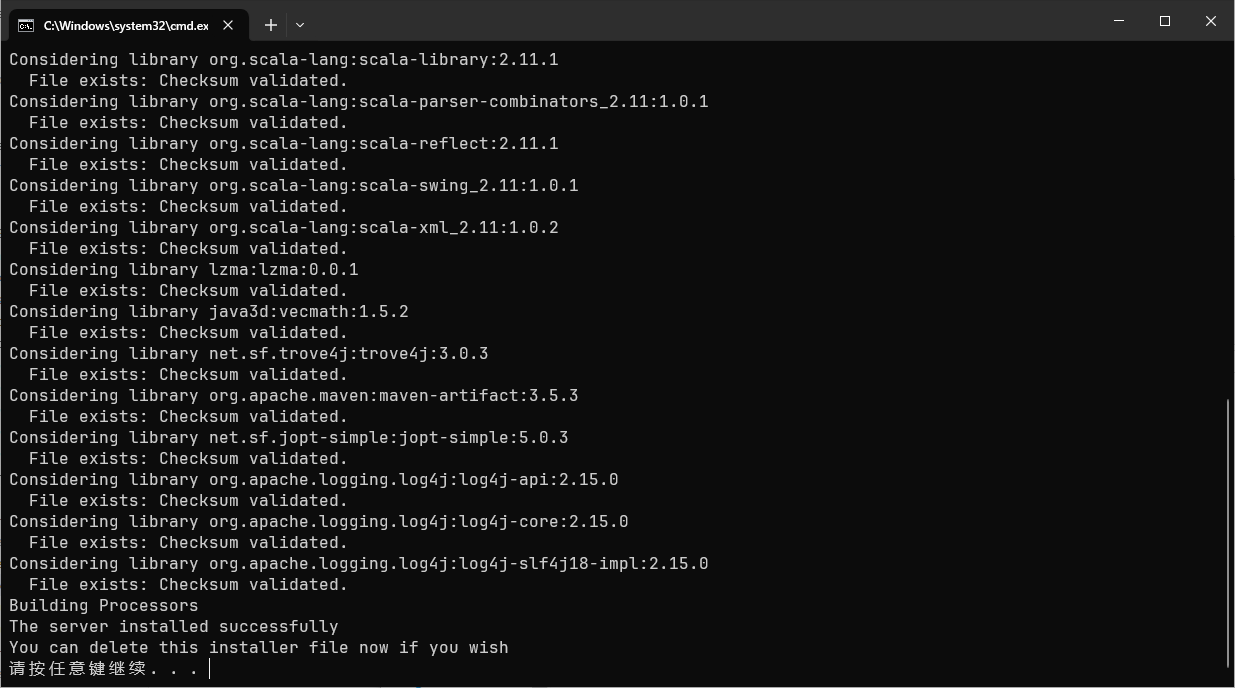
当最终出现
The server installed successfully
You can delete this installer file now if you wish时,则证明安装成功。此时,你可以删除 install.bat 和安装器。
提示
下载失败?在 -jar 前加两个妙妙参数:
-DsocksProxyHost=localhost -DsocksProxyPort=<Clash Socks5 端口号>启动服务器
如果你使用新版本的 MC,那么文件夹下已经包含了 run.bat(用于在 Windows 下启动服务器),即可。
如果你使用旧版本的 MC,例如本教程中的 1.12.2,我们需要自己写一个 run.bat。写入以下内容:
@ECHO OFF
java -Xms2G -Xmx2G -jar <forge 文件名> nogui
pause多数情况下,我建议将 java 替换为完整的 java 路径。例如:
@ECHO OFF
"C:\Program Files\Java\jre-1.8\bin\java.exe" -Xms2G -Xmx2G -jar forge-1.12.2-14.23.5.2859.jar nogui
pause这里,-Xms2G -Xmx2G 意味着将服务器的内存限制在 2 GB。你也可以使用形如 -Xms4G -Xmx4G、-Xms3500M -Xmx3500M 等参数。Forge 官方建议内存不小于 4 GB(但是我 3 GB 也玩的很愉快)
现在,运行 run.bat。命令行窗口会弹出提示,要求你修改 eula.txt。根据文章 架设自己的 Minecraft 服务器 修改即可。
关闭命令行窗口,再次运行 run.bat 即可。
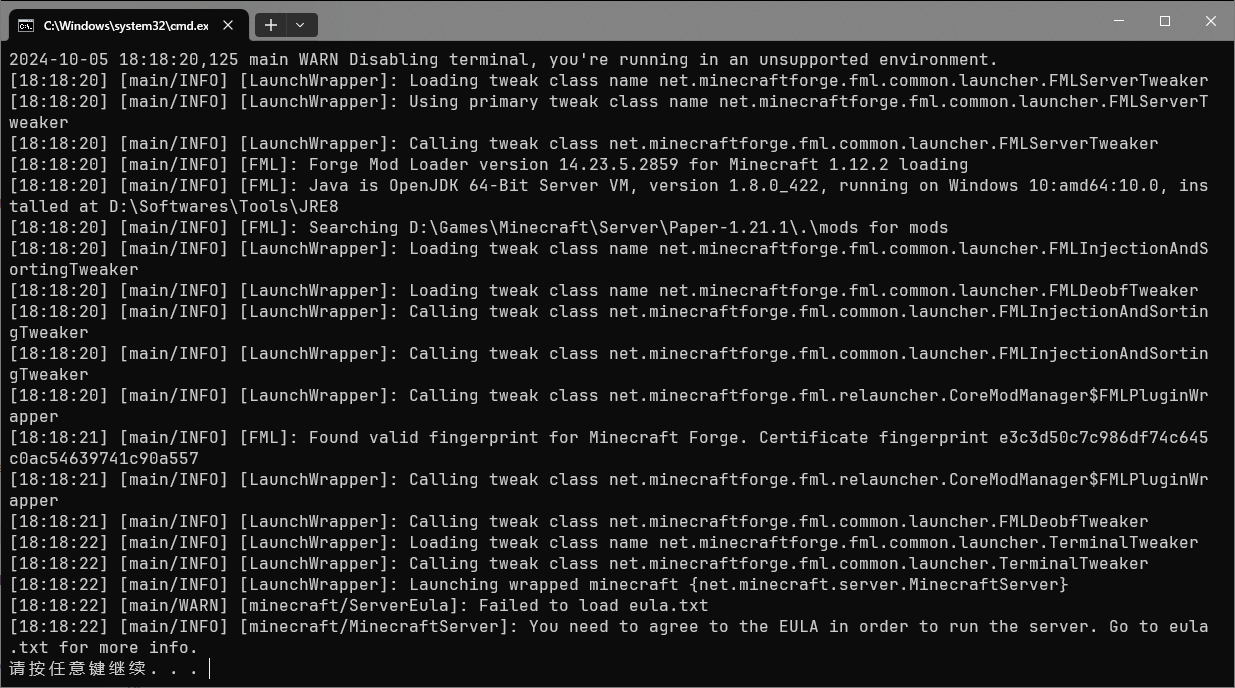
如何联机?
- 使用本机的公网 IPv4 或 IPv6 地址。
- 使用端口映射软件,如 SakuraFrp
- 在财力与技术允许的情况下,租一台服务器。如腾讯云的 2 核心 4 GB 内存轻量应用服务器、Azure 的 B2s 虚拟机等。
Azure 中国版仅限企业或组织用户。个人用户只能使用 Azure 国际版,无法使用中国大陆的数据中心。 ↩︎